Program Word ma funkcję linijki, która umożliwia wykonanie dość dokładnego układu bezpośrednio w dokumencie programu Word. Linijka Microsoft Word jest przydatna do tworzenia życiorysów, listów motywacyjnych, formularzy, broszur i innych dokumentów, w których ma znaczenie, gdzie i jak duże są czcionki lub elementy graficzne.
Jeśli nie widzisz linijki podczas pracy nad dokumentem, prawdopodobnie jest wyłączona. Oto jak wyświetlić linijkę w programie Word.
Co może zrobić linijka Microsoft Word?
Jeśli chcesz ustawić tabulator lub zobaczyć, jak duże będzie twoje pole tekstowe lub nagłówek podczas drukowania dokumentu, możesz użyć linijki, aby zmierzyć, gdzie na stronie mają spaść te elementy i zobaczyć, jak duże będą, kiedy drukowane.
Możesz także umieszczać i zmieniać marginesy i tabulatory za pomocą linijki, po prostu przeciągając je na linijce.
Jak zdobyć linijkę w programie Word
-
Jeśli chcesz, aby linijka była wyświetlana poziomo i pionowo, najpierw upewnij się, że pracujesz w widoku układu wydruku. Mając otwarty dokument, wybierz Układ wydruku na Widok patka.
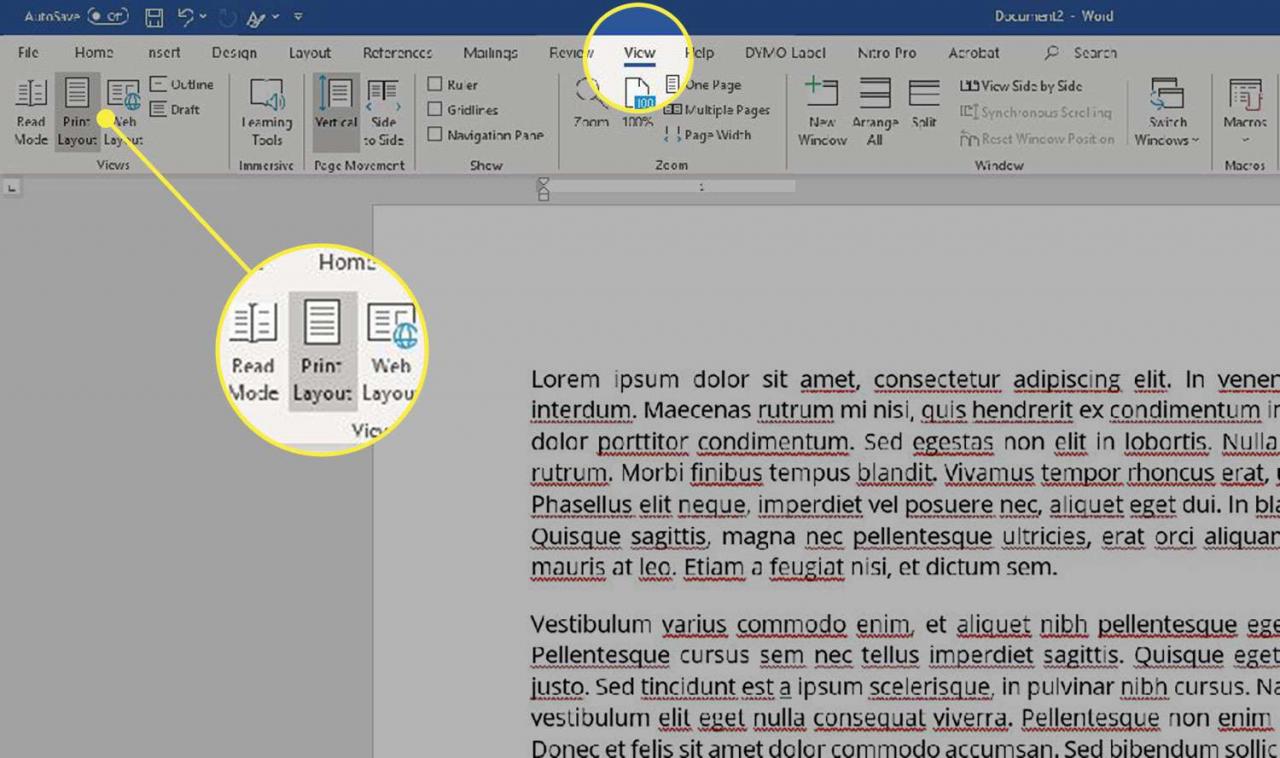
-
Wybierz Władca pole wyboru. Na Wstążce znajduje się u góry kolumny, która zawiera również linie siatki i ból nawigacji.
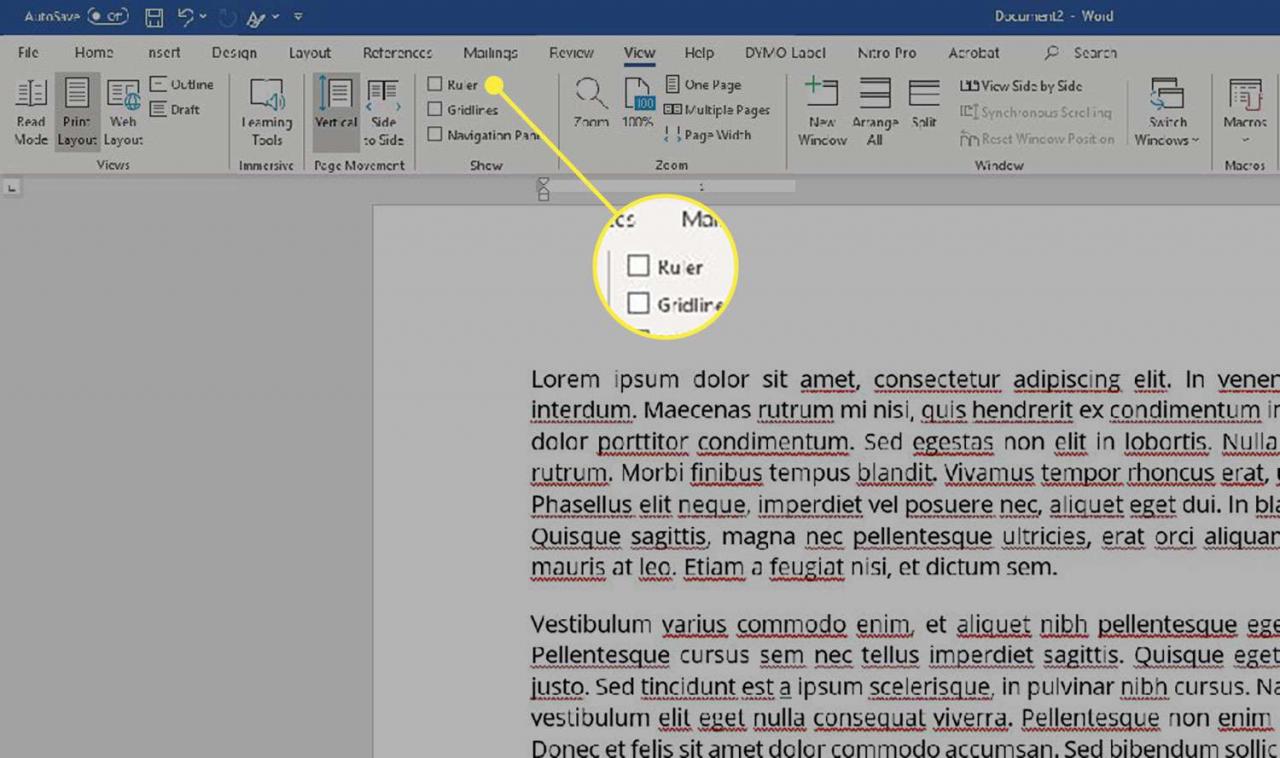
-
Linijka pojawi się nad dokumentem, a także pionowo po lewej stronie w układzie wydruku.
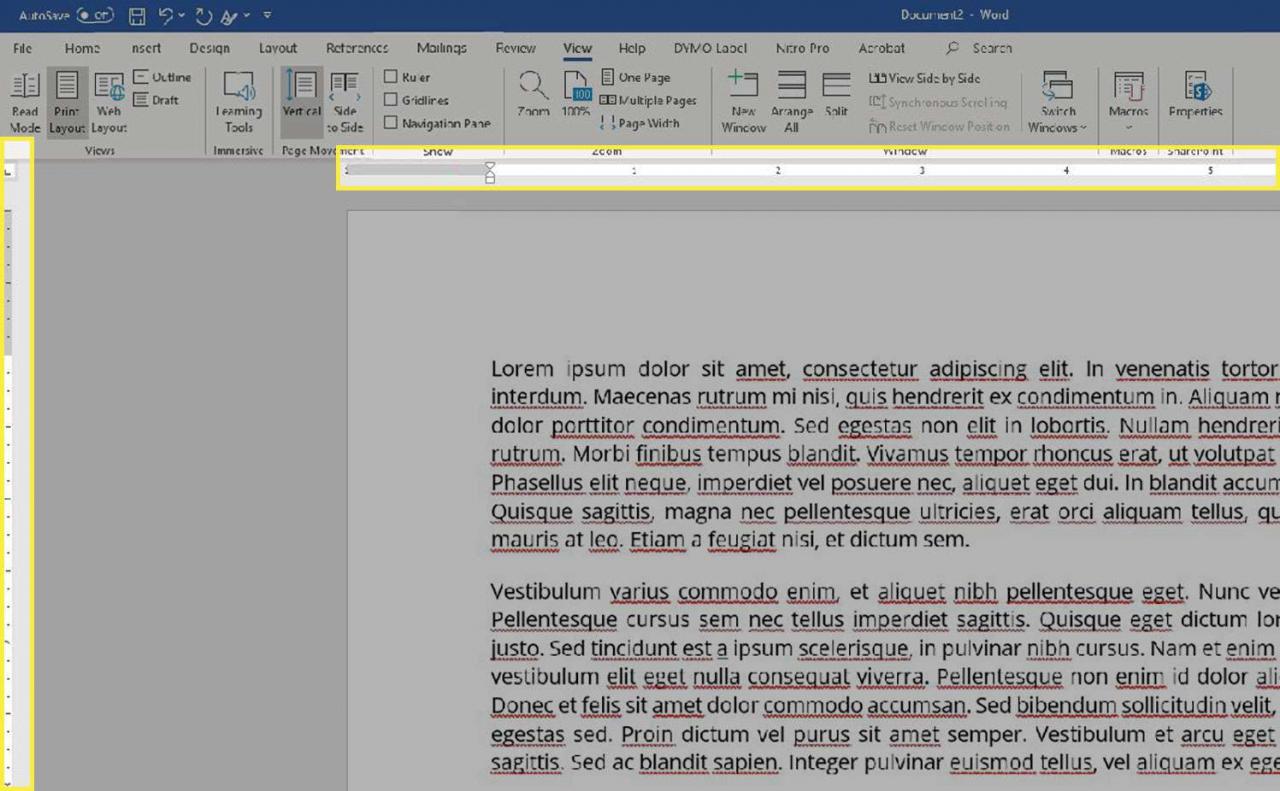
-
Po włączeniu reguły możesz używać kart i marginesów, mierzyć rozmiar i położenie pól tekstowych i nie tylko w widoku układu wydruku.
-
Aby wyłączyć linijkę, usuń zaznaczenie Władca checkbox.
Jak wyświetlić linijkę Microsoft w układzie roboczym w programie Word
Jeśli wolisz pracować w układzie roboczym zamiast wydruku, linijka działa podobnie w tym widoku. Linijka nie pojawi się wzdłuż pionowego marginesu dokumentu w układzie Wersja robocza, ale będzie wyświetlana u góry. Działa podobnie jak w układzie wydruku.
-
Najpierw upewnij się, że dokument jest otwarty i patrzysz na niego w wersji roboczej view. Aby to zrobić, wybierz Projekt na Widok patka.
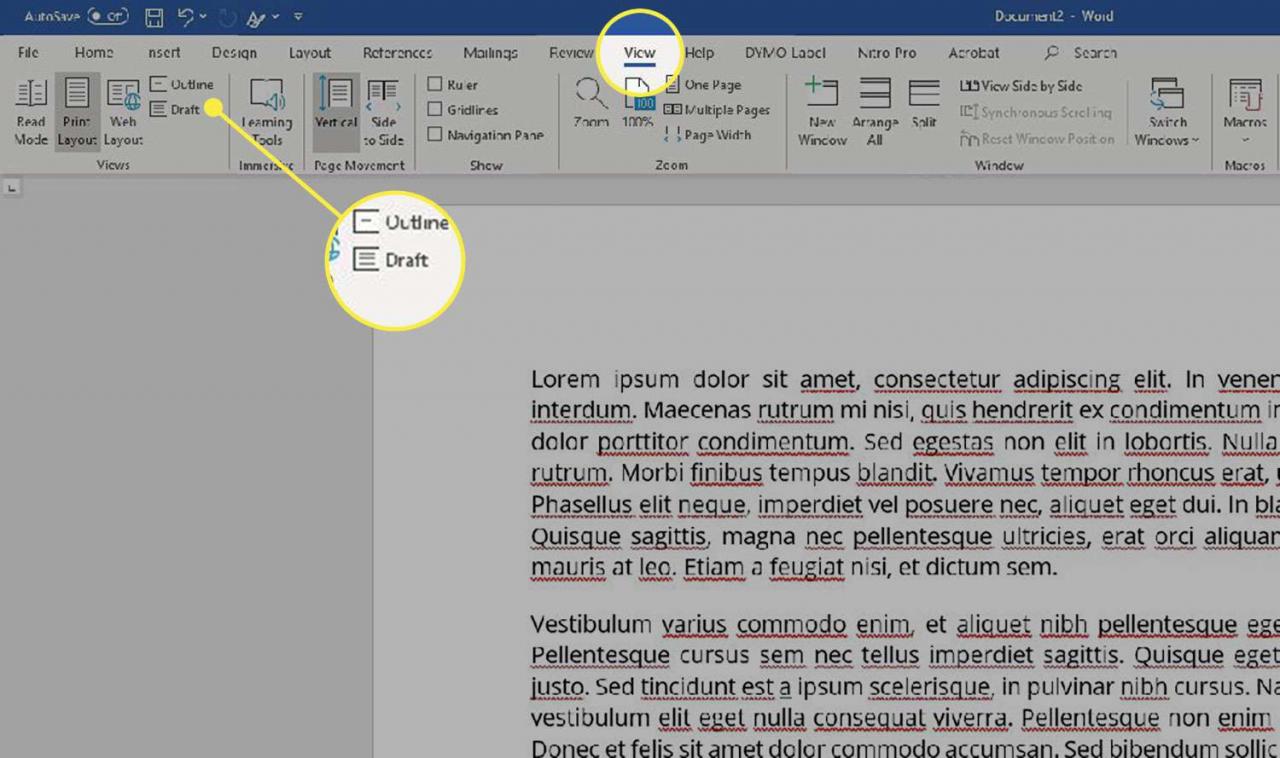
-
Wybierz Władca pole wyboru na Wstążce. Znajduje się w tej samej kolumnie na wstążce, co linie siatki i okienko nawigacji.
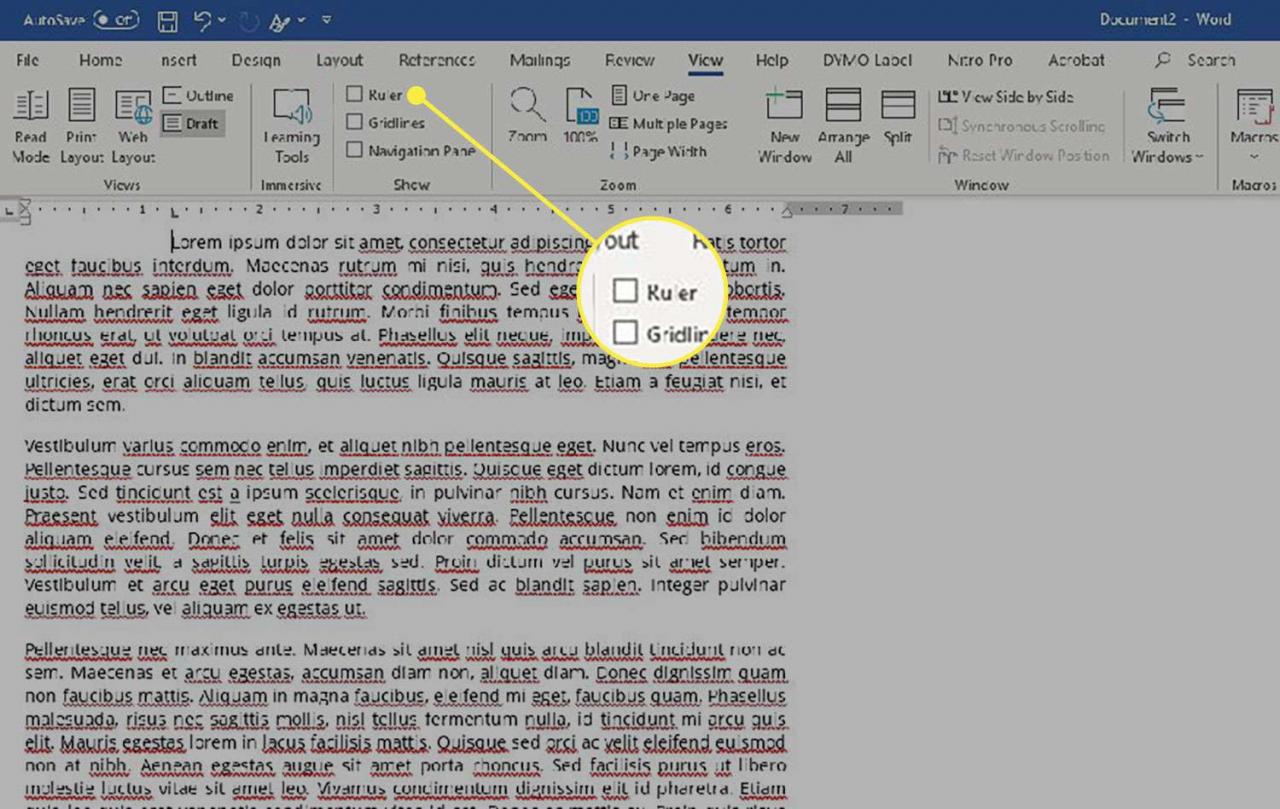
Jak korzystać z linijki Microsoft Word
Gdy Linijka jest włączona w układzie wydruku lub w układzie roboczym, można jej użyć do zmiany marginesów i zakładek lub do sprawdzenia rozmiaru i rozmieszczenia elementów graficznych lub tekstowych.
Używanie linijki do zmiany marginesów
-
Najedź myszą na podwójną zakładkę na lewym marginesie. Wskaźnik myszy zmieni się w podwójną strzałkę, a „Lewy margines” zostanie wyświetlony jako tekst po najechaniu. Część dokumentu znajdująca się poza marginesem - lewa - jest zacieniowana na szaro.
-
Wybierz i przeciągnij lewy margines ikonę, aby zwiększyć lewy margines.
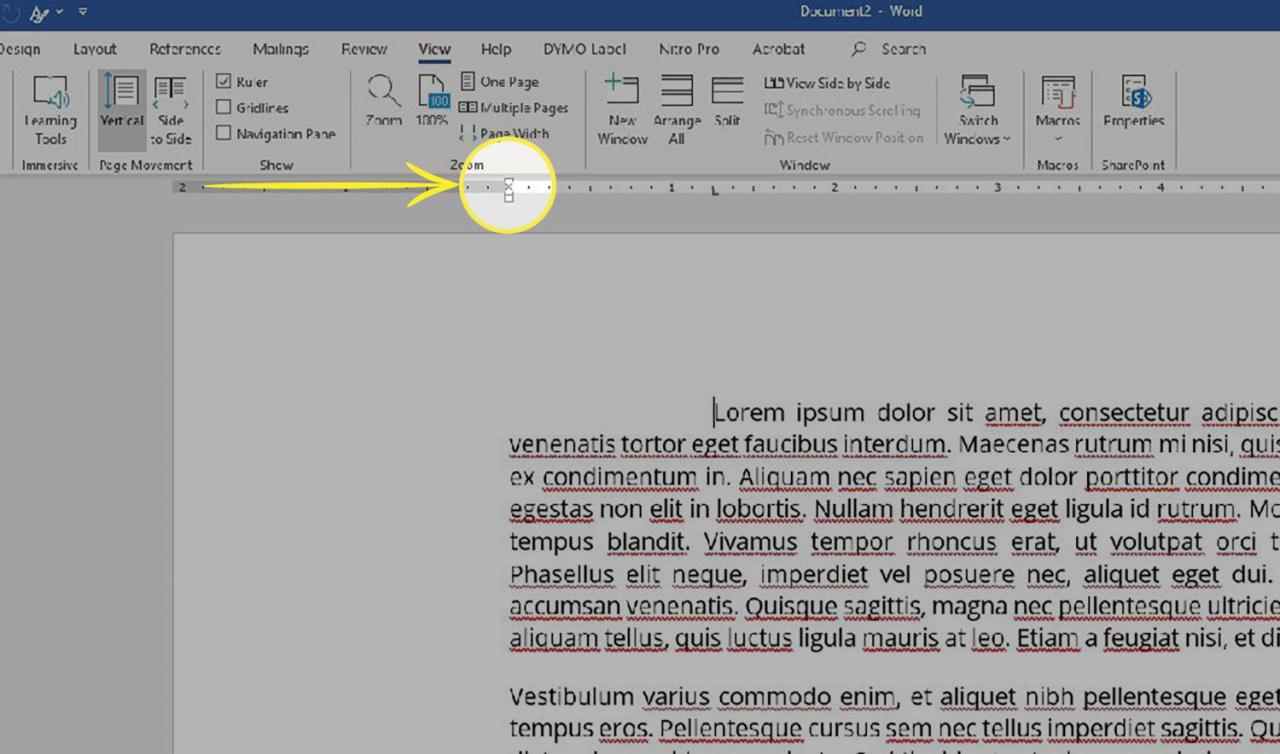
-
Na prawym końcu linijki znajduje się prawy margines. Najedź na nią myszą, aż mysz zmieni się w dwukierunkową strzałkę z wyświetlonym nad nią „Prawym marginesem”.
-
Wybierz i przeciągnij plik prawy margines ikonę, aby zobaczyć, jak zmienia prawy margines.
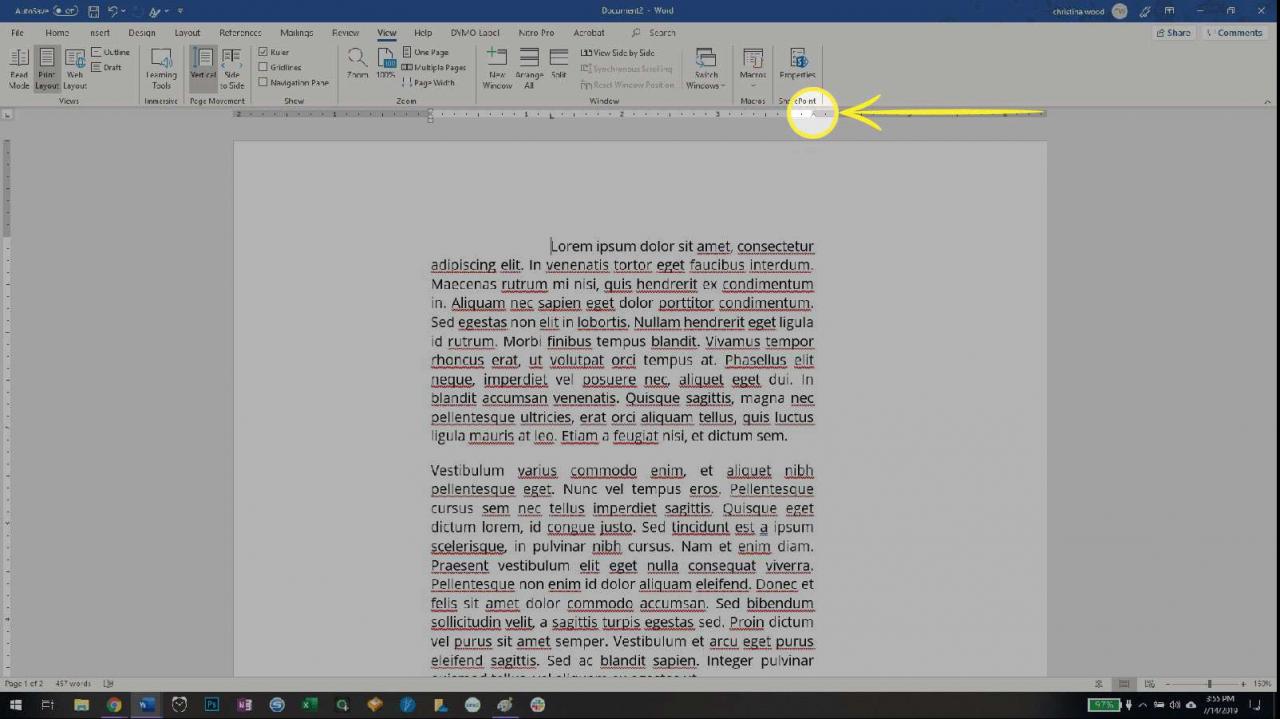
Jak utworzyć zakładkę za pomocą linijki
-
Umieść kursor w wierszu, w którym chcesz umieścić kartę.
-
Wybierz linijka w miejscu, w którym chcesz kartę. Spowoduje to utworzenie małej ikony w kształcie rogu reprezentującej twoją kartę.
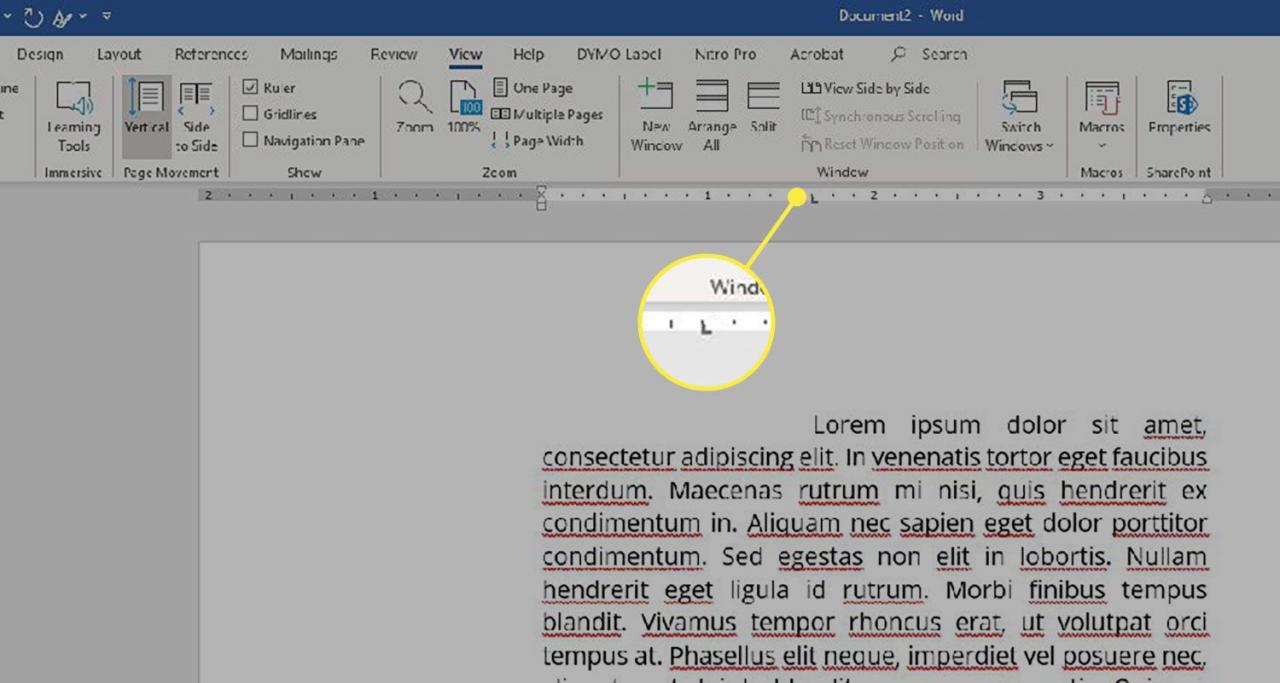
-
Naciśnij zakładka , aby umieścić tabulator w dokumencie, a następnie przeciągnij wzdłuż linijki, aby zmienić położenie tabulatora.
